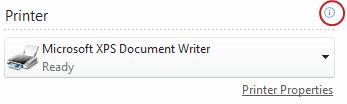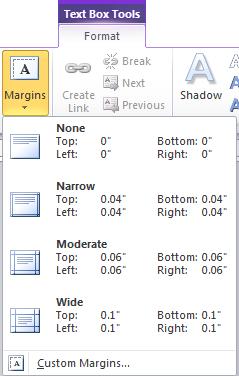Đặt lề trang cho các trang hoặc hộp văn bản như một phần trong thiết kế trang của bạn trong Publisher.
Đặt lề trang
Để biết các bước chi tiết, hãy xem mục đặt lề trang để in bằng cách dùng Publisher.
Đặt lề bên trong hộp văn bản
-
Bấm chuột phải vào hộp văn bản, rồi bấm định dạng hộp văn bản.
-
Trong hộp thoại định dạng hộp văn bản , bấm vào tab hộp văn bản .
-
Bên dưới lề hộp văn bản, nhập hoặc chọn lề mà bạn muốn cho trái, phải, trêncùng và dưới cùng.
-
Bấm OK.
Lưu ý: Lề hộp văn bản của nhà xuất bản là 0,04 inch ở tất cả các bên. Nếu bạn đang tạo bản tin nhiều cột, bạn có thể muốn thay đổi lề thành 0 inch để giúp căn chỉnh văn bản và đối tượng dễ dàng hơn.
Sử dụng các thiết đặt lề từ hộp văn bản hiện có làm thiết đặt mặc định cho các hộp văn bản mới
-
Bấm chuột phải vào hộp văn bản có lề mà bạn muốn sử dụng làm mặc định.
-
Trên menu lối tắt, bấm định dạng hộp văn bản, rồi bấm tab màu và đường kẻ.
-
Chọn hộp kiểm áp dụng các thiết đặt cho hộp văn bản mới .
-
Bấm OK.
Hộp văn bản mới tiếp theo mà bạn tạo sẽ sử dụng các thiết đặt từ hộp văn bản này.
Tạo một hộp văn bản mới với lề mà bạn muốn
-
Trên tab trang đầu, hãy bấm vẽ hộp văn bản .
-
Bấm vào vị trí bạn muốn hộp văn bản xuất hiện.
-
Bấm chuột phải vào hộp văn bản.
-
Trên menu lối tắt, hãy bấm định dạng hộp văn bản, rồi bấm vào tab hộp văn bản .
-
Bên dưới lề hộp văn bản, nhập hoặc chọn lề mà bạn muốn cho trái, phải, trêncùng và dưới cùng.
-
Bấm vào tab màu và đường kẻ.
-
Chọn hộp kiểm áp dụng các thiết đặt cho hộp văn bản mới .
-
Bấm OK.
Đặt lề trang
-
Trên tab thiết kế trang , hãy bấm lề và chọn lề được xác định trước mà bạn muốn hay
-
Bấm lề tùy chỉnh, và trong tab hướng dẫn lề , nhập các giá trị lề mà bạn muốn.
Đặt lề trang để khớp với lề tối thiểu được hỗ trợ bởi máy in trên máy tính của bạn
Máy in trên máy tính thường có một vùng không in xung quanh cạnh của giấy có từ 0,17 và 0,5 inch rộng. Không có gì trong khu vực đó sẽ được in ra. Nếu bạn muốn đặt lề trang cho Ấn phẩm của mình để khớp với lề tối thiểu được hỗ trợ bởi máy in của bạn, trước tiên bạn phải xác định kích cỡ của vùng không in được máy in của bạn. Để xác định lề tối thiểu của máy in:
-
Bấm vào nút tệp , rồi in để mở trang in trong dạng xem Backstage.
-
Bên dưới máy in, hãy chọn máy in bạn muốn sử dụng.
-
Ở cạnh phải của đầu đề máy in có một biểu tượng thông tin nhỏ, hãy di chuột lên biểu tượng này và thông tin về trạng thái máy in của bạn sẽ được hiển thị, bao gồm, trong phần khu vực được in, các giá trị lề tối thiểu của nó.
-
Lưu ý các giá trị lề tối thiểu. Bạn sẽ cần sử dụng các giá trị lề này khi bạn đặt lề trang trong ấn phẩm của mình.
-
Bấm vào nút tệp để trở về Ấn phẩm của bạn.
-
Trên tab thiết kế trang , hãy bấm lề, rồi bấm vào tab hướng dẫn lề .
-
Bên dưới đường căn lề, hãy nhập giá trị lề tối thiểu mà bạn đã ghi lạitrước đó cho trái, phải, trêncùng và dưới cùng.
-
Bấm OK.
Đặt lề bên trong hộp văn bản
-
Bấm vào hộp văn bản, rồi chọn tab công cụ hộp văn bản .
-
Bấm vào nút lề để đưa lên menu thả xuống.
-
Chọn một trong các thiết đặt được xác định trước từ bộ sưu tập lề, hoặc bấm lề tùy chỉnh và bên dưới lề hộp văn bản, nhập hoặc chọn lề mà bạn muốn cho trái, phải, đầuvà dưới cùng, rồi bấm OK.
Lưu ý: Lề hộp văn bản của nhà xuất bản là 0,04 inch ở tất cả các bên. Nếu bạn đang tạo bản tin nhiều cột, bạn có thể muốn thay đổi lề thành 0 inch để giúp căn chỉnh văn bản và đối tượng dễ dàng hơn.
Đặt lề mặc định cho các hộp văn bản mới trong ấn phẩm hiện tại
Nếu có một hộp văn bản hiện có trong ấn phẩm của bạn vốn đã có lề mà bạn muốn dùng làm mặc định, bạn có thể dùng nó làm ví dụ cho các hộp văn bản mới mà bạn sẽ tạo ra. Nếu không, trước tiên bạn cần tạo hộp văn bản và đặt lề mặc định mà bạn muốn.
Sử dụng các thiết đặt lề từ hộp văn bản hiện có làm thiết đặt mặc định cho các hộp văn bản mới
-
Bấm chuột phải vào hộp văn bản có lề mà bạn muốn sử dụng làm mặc định.
-
Trên menu lối tắt, bấm định dạng hộp văn bản, rồi bấm tab màu và đường kẻ.
-
Chọn hộp kiểm áp dụng các thiết đặt cho hộp văn bản mới .
-
Bấm OK.
Các hộp văn bản mới mà bạn tạo sẽ sử dụng thiết đặt định dạng trên hộp văn bản này.
Đặt lề trang
-
Trên menu sắp xếp , bấm vào hướng dẫn bố trí, rồi bấm vào tab hướng dẫn lề .
-
Bên dưới đường căn lề, hãy nhập giá trị lề mà bạn muốn.
Đặt lề trang để khớp với lề tối thiểu được hỗ trợ bởi máy in trên máy tính của bạn
Máy in trên máy tính thông thường có một khu vực xung quanh cạnh của giấy có từ 0,17 và 0,5 inch rộng mà không có gì trong khu vực đó sẽ in. Nếu bạn muốn đặt lề trang cho Ấn phẩm của mình để khớp với lề tối thiểu được hỗ trợ bởi máy in của bạn, trước tiên bạn phải xác định kích cỡ của vùng in của máy in.
-
Trong ấn phẩm của bạn, chọn tệp >thiết lập in.
-
Trong hộp thoại thiết lập in , chọn tab chi tiết máy in . Số đo nằm trong phần khu vực được in,
Đặt lề bên trong hộp văn bản
-
Bấm chuột phải vào hộp văn bản, rồi bấm định dạng hộp văn bản.
-
Trong hộp thoại định dạng hộp văn bản , bấm vào tab hộp văn bản .
-
Bên dưới lề hộp văn bản, nhập hoặc chọn lề mà bạn muốn cho trái, phải, trêncùng và dưới cùng.
-
Bấm OK.
Lưu ý: Lề hộp văn bản của nhà xuất bản là 0,04 inch ở tất cả các bên. Nếu bạn đang tạo bản tin nhiều cột, bạn có thể muốn thay đổi lề thành 0 inch để giúp căn chỉnh văn bản và đối tượng dễ dàng hơn.
Đặt lề mặc định cho các hộp văn bản mới trong ấn phẩm hiện tại
Nếu có một hộp văn bản hiện có trong ấn phẩm của bạn vốn đã có lề mà bạn muốn dùng làm mặc định, bạn có thể dùng nó làm ví dụ cho các hộp văn bản mới mà bạn sẽ tạo ra. Nếu không, trước tiên bạn cần tạo hộp văn bản và đặt lề mặc định mà bạn muốn.
Sử dụng các thiết đặt lề từ hộp văn bản hiện có làm thiết đặt mặc định cho các hộp văn bản mới
-
Bấm chuột phải vào hộp văn bản có lề mà bạn muốn sử dụng làm mặc định.
-
Trên menu lối tắt, bấm định dạng hộp văn bản, rồi bấm tab màu và đường kẻ.
-
Chọn hộp kiểm áp dụng các thiết đặt cho hộp văn bản mới .
-
Bấm OK.
Hộp văn bản mới tiếp theo mà bạn tạo sẽ sử dụng các thiết đặt từ hộp văn bản này.
Tạo một hộp văn bản mới với lề mà bạn muốn
-
Trên thanh công cụ đối tượng , bấm vào hộp văn bản
-
Bấm vào vị trí bạn muốn hộp văn bản xuất hiện.
-
Bấm chuột phải vào hộp văn bản.
-
Trên menu lối tắt, hãy bấm định dạng hộp văn bản, rồi bấm vào tab hộp văn bản .
-
Bên dưới lề hộp văn bản, nhập hoặc chọn lề mà bạn muốn cho trái, phải, trêncùng và dưới cùng.
-
Bấm vào tab màu và đường kẻ.
-
Chọn hộp kiểm áp dụng các thiết đặt cho hộp văn bản mới .
-
Bấm OK.